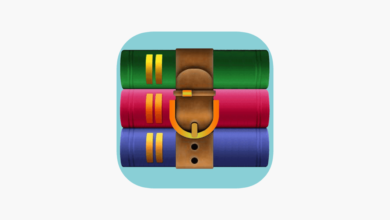So umgehen Sie das RAR/WinRAR-Passwort
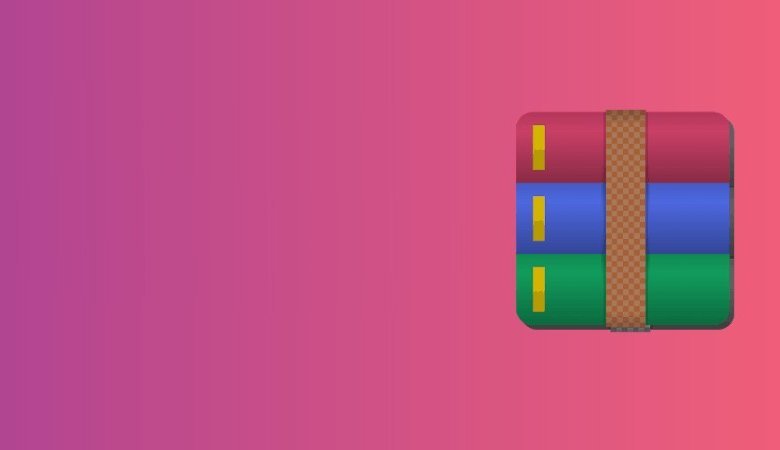
RAR ist die Datei mit der Endung .rar. Um unsere Daten und Dateien vor anderen zu schützen, richten wir im Allgemeinen Passwörter in RAR-Dateien ein. Und nach langer Zeit möchten Sie auf diese RAR-Datei zugreifen, haben aber das Passwort vergessen. Also, hier zeigen wir es Ihnen So umgehen Sie das Passwort der RAR/WinRAR-Datei .
Oder Sie haben eine RAR-Datei von einer Website heruntergeladen, können das Passwort dort aber nicht finden. Trotzdem möchten Sie auf diese Datei zugreifen. Wenn Sie nicht weiterkommen und einen Weg finden möchten, an RAR-Passwörtern vorbeizukommen, machen Sie sich keine Sorgen. Dieser Artikel enthält alle nützlichen Informationen.
Methoden zum Umgehen des RAR/WinRAR-Passworts:
Um ein Passwort für eine RAR/WinRAR-Datei zu umgehen, haben Sie zwei Methoden. Mit einer dieser beiden Methoden können Sie das Passwort der RAR/WinRAR-Datei einfach zurücksetzen oder umgehen. Hier sind diese beiden Methoden:
Methode 1. So umgehen Sie das RAR/WinRAR-Passwort mit Notepad/CMD
Mit Notepad und CMD können Sie das Passwort Ihrer RAR-Datei einfach umgehen. Um diese Methode abzuschließen, benötigen Sie keine kostenpflichtige Software oder sonstiges. Sie brauchen nur einen „Notizblock“ auf Ihrem Computer.
Aber diese Methode funktioniert nur, wenn das Passwort in der RAR/WinRAR-Datei numerisch ist. Es ist jedoch eine gute Idee, dies auszuprobieren, da wir das Passwort nicht kennen.
Schritt 1: Um mit dem Prozess zu beginnen, müssen Sie eine neue Notepad-Datei erstellen.
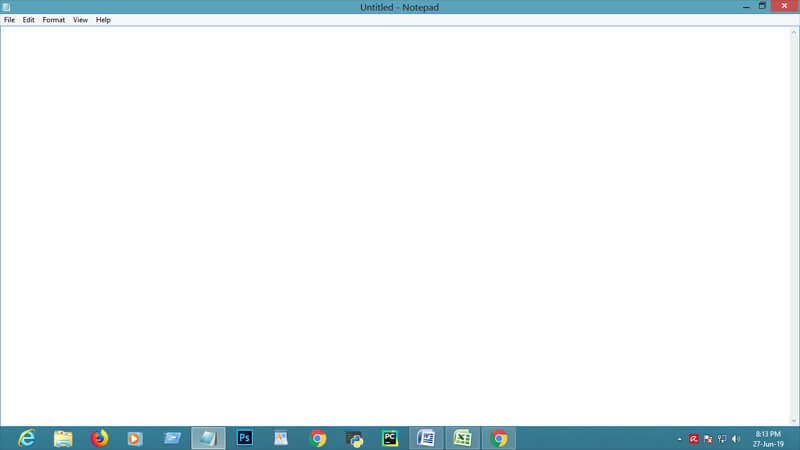
Schritt 2: Der nächste Schritt besteht darin, den unten angegebenen Code in diese neue Notepad-Datei einzufügen.
REM ============================================================
REM errorcode401.blogspot.in
@echo off
title Rar Password Cracker
mode con: cols=47 lines=20
copy "C:\Program Files\WinRAR\Unrar.exe"
SET PSWD=0
SET DEST=%TEMP%\%RANDOM%
MD %DEST%
:RAR
cls
echo ----------------------------------------------
echo GET DETAIL
echo ----------------------------------------------
echo.
SET/P "NAME=Enter File Name : "
IF "%NAME%"=="" goto NERROR
goto GPATH
:NERROR
echo ----------------------------------------------
echo ERROR
echo ----------------------------------------------
echo Sorry you can't leave it blank.
pause
goto RAR
:GPATH
SET/P "PATH=Enter Full Path : "
IF "%PATH%"=="" goto PERROR
goto NEXT
:PERROR
echo ----------------------------------------------
echo ERROR
echo ----------------------------------------------
echo Sorry you can't leave it blank.
pause
goto RAR
:NEXT
IF EXIST "%PATH%\%NAME%" GOTO START
goto PATH
:PATH
cls
echo ----------------------------------------------
echo ERROR
echo ----------------------------------------------
echo Opppss File does not Exist..
pause
goto RAR
:START
SET /A PSWD=%PSWD%+1
echo 0 1 0 1 1 1 0 0 1 0 0 1 1 0 0 1 0 1 0 0 1 0 1
echo 1 0 1 0 0 1 0 1 1 1 1 0 0 1 0 0 1 1 1 1 0 0 0
echo 1 1 1 1 1 0 1 1 0 0 0 1 1 0 1 0 1 0 0 0 1 1 1
echo 0 0 0 0 1 1 1 1 1 0 1 0 1 0 1 0 0 1 0 0 0 0 0
echo 1 0 1 0 1 1 1 0 0 1 0 1 0 1 0 0 0 0 1 0 1 0 0
echo 1 1 1 1 1 0 1 1 0 0 0 1 1 0 1 0 1 0 1 1 1 1 0
echo 0 0 0 0 1 1 1 1 1 0 1 0 1 0 1 0 0 0 0 0 1 1 0
echo 1 0 1 0 1 1 1 0 0 1 0 1 0 1 0 0 0 0 1 1 1 1 0
echo 0 1 0 1 1 1 0 0 1 0 0 1 1 0 0 1 0 1 0 0 1 1 0
echo 1 0 1 0 0 1 0 1 1 1 1 0 0 1 0 0 1 0 1 0 1 0 0
echo 0 0 0 0 1 1 1 1 1 0 1 0 1 0 1 0 0 1 1 0 1 0 1
echo 1 0 1 0 1 1 1 0 0 1 0 1 0 1 0 0 0 0 1 0 1 0 0
echo 0 1 0 1 1 1 0 0 1 0 0 1 1 0 0 1 0 1 0 0 1 1 0
echo 1 0 1 0 0 1 0 1 1 1 1 0 0 1 0 0 1 1 0 1 0 0 1
echo 1 1 1 1 1 0 1 1 0 0 0 1 1 0 1 0 1 0 1 1 1 0 0
echo 0 0 0 0 1 1 1 1 1 0 1 0 1 0 1 0 0 1 1 1 0 1 1
echo 1 0 1 0 1 1 1 0 0 1 0 1 0 1 0 0 0 0 0 0 1 1 0
echo 1 0 1 0 0 1 0 1 1 1 1 0 0 1 0 0 1 0 1 0 1 0 0
echo 0 1 0 1 1 1 0 0 1 0 0 1 1 0 0 1 0 1 1 1 0 1 1
echo 1 0 1 0 0 1 0 1 1 1 1 0 0 1 0 0 1 0 0 1 1 0 1
echo 1 1 1 1 1 0 1 1 0 0 0 1 1 0 1 0 1 0 1 1 0 1 1
echo 0 0 0 0 1 1 1 1 1 0 1 0 1 0 1 0 0 1 1 0 1 1 0
echo 1 1 1 1 1 0 1 1 0 0 0 1 1 0 1 0 1 0 1 1 0 0 0
echo 0 0 0 0 1 1 1 1 1 0 1 0 1 0 1 0 0 0 0 1 1 0 1
echo 1 0 1 0 1 1 1 0 0 1 0 1 0 1 0 0 0 0 0 1 0 1 1
UNRAR E -INUL -P%PSWD% "%PATH%\%NAME%" "%DEST%"
IF /I %ERRORLEVEL% EQU 0 GOTO FINISH
GOTO START
:FINISH
RD %DEST% /Q /S
Del "Unrar.exe"
cls
echo ----------------------------------------------
echo CRACKED
echo ----------------------------------------------
echo.
echo PASSWORD FOUND!
echo FILE = %NAME%
echo CRACKED PASSWORD = %PSWD%
pause>NUL
exit
REM ============================================================
Schritt 3: Nachdem Sie den Code in diese neue Datei eingefügt haben, müssen Sie die Datei als Nächstes als rarpd.bat speichern. Stellen Sie sicher, dass der Dateiname mit „.bat“ endet. Und merken Sie sich den Pfad dieser gespeicherten Notepad-Datei.

Schritt 4: Wenn Sie diesen Vorgang abgeschlossen haben, öffnen Sie die gespeicherte „.bat“ -Datei. Wenn Sie es öffnen, werden Sie nach dem Dateinamen und dem Speicherort der RAR-Datei gefragt, für die Sie das Kennwort umgehen möchten. Geben Sie den Dateinamen und den Speicherort ein und klicken Sie dann auf „Enter“.
Schritt 5: Danach dauert es einige Augenblicke, bis Sie Ihr Passwort erhalten. Und schließlich wird es das RAR-Passwort knacken und Ihnen das Passwort zur Verfügung stellen.
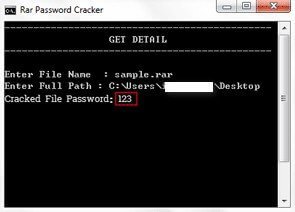
Das ist es! Sie können nun das Passwort in Ihre RAR/WinRAR-Datei eingeben und mit dem geknackten Passwort auf die Datei zugreifen. Wenn Sie diesen Vorgang sorgfältig befolgen, können Sie das RAR-Passwort einfach zurücksetzen und umgehen.
Diese Methode funktioniert möglicherweise nicht für Sie, da dies nur funktioniert, wenn das Kennwort numerisch ist. Wenn diese Methode nicht funktioniert, machen Sie sich keine Sorgen, Sie können eine andere Methode anwenden, um das RAR/WinRAR-Passwort einfach zu umgehen.
Methode 2. So umgehen Sie das RAR/WinRAR-Passwort mit dem RAR-Passwortentferner (empfohlene Methode)
Eine andere Methode, mit der Sie das Passwort der RAR/WinRAR-Datei umgehen können, ist RAR Password Remover . Wie wir gesehen haben, können Sie über Notepad nur die Passwörter wiederherstellen, die numerisch sind. Mit RAR Password Remover können Sie alle Passwörter wiederherstellen/zurücksetzen. Und deshalb ist RAR Password Remover einer der besten RAR Password Cracker zum Zurücksetzen von Passwörtern für RAR-Dateien.
Schritt 1: Führen Sie zunächst RAR Password Remover aus und importieren Sie Ihre RAR-Datei dort.

Schritt 2: Nachdem Sie Ihre passwortgeschützte RAR-Datei importiert haben, wählen Sie den Typ der Passwortwiederherstellung unter „Art des Angriffs“ aus. Hier sehen Sie hauptsächlich vier Optionen: Brute-Force, Maske, Wörterbuch und Smart. Dort können Sie die Option „Brute-Force“ auswählen.
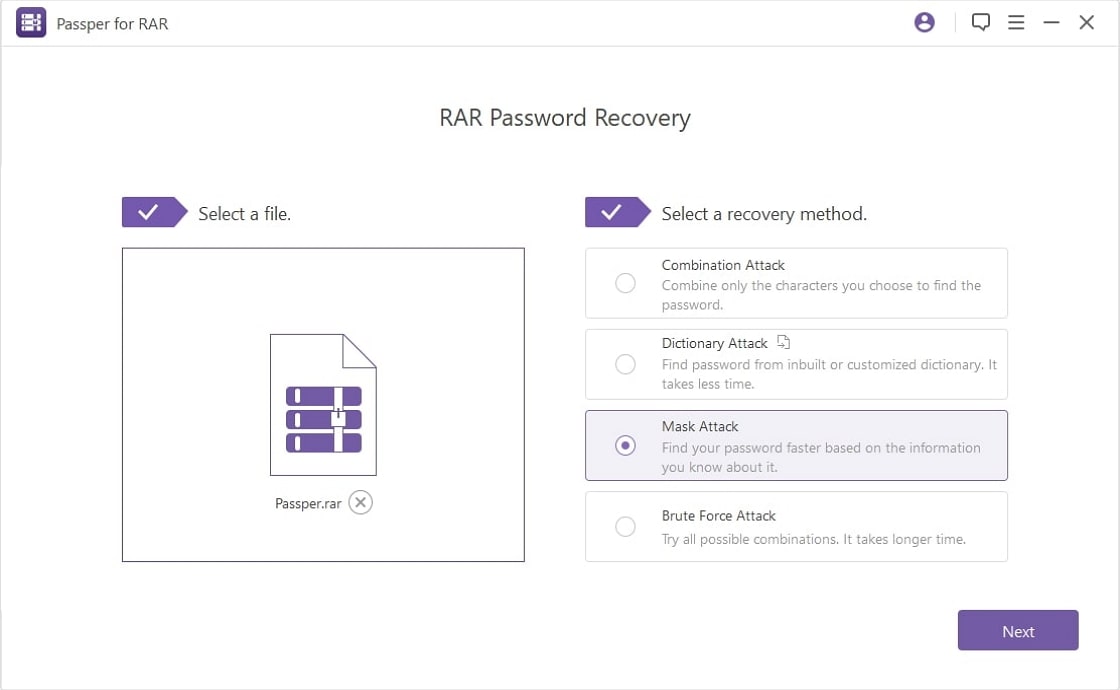
Schritt 3: Dort können Sie detaillierte Einstellungen für den von Ihnen ausgewählten Passwortwiederherstellungstyp sehen. Das detaillierte Einstellungsfenster wird geöffnet, genau wie im obigen Bild angegeben. Sie müssen die Einstellungen gemäß Ihren Anforderungen richtig auswählen.
Schritt 4: Klicken Sie nun auf die Schaltfläche „Weiter“ , um den Wiederherstellungsprozess für das WinRAR-Passwort zu starten. Nachdem der Vorgang abgeschlossen ist, sehen Sie das Popup-Fenster „RAR Password Recovered“.
Schritt 5: Endlich haben Sie das Passwort Ihrer WinRAR-Datei erfolgreich wiederhergestellt. Im obigen Bild sehen Sie, dass das Passwort der Datei „abc“ lautet. Jetzt müssen Sie die RAR-Datei öffnen und dieses Passwort eingeben, um auf die Datei zuzugreifen.
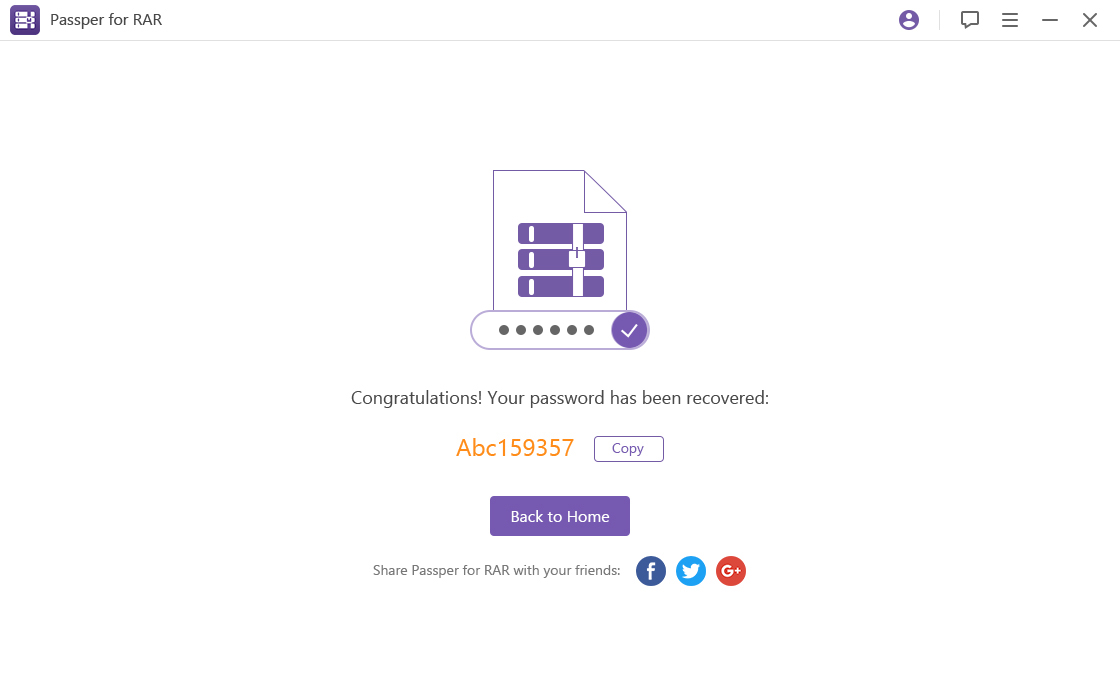
Auf diese Weise können Sie das Passwort Ihrer RAR/WinRAR-Datei einfach umgehen und problemlos darauf zugreifen. Alles, was Sie tun müssen, ist, die oben genannten Schritte sorgfältig zu befolgen.
Fazit:
Wir haben zwei verschiedene Methoden im Detail gesehen, um das Passwort der RAR/WinRAR-Datei zu umgehen . Mit der ersten Methode können Sie nur numerische Passwörter wiederherstellen. Mit der zweiten Methode können Sie jedoch jedes Passwort zurücksetzen.
Wir können also schlussfolgern, dass aus den oben beschriebenen Methoden zum Zurücksetzen von Passwörtern für RAR/WinRAR-Dateien die beste Methode das Zurücksetzen mit RAR Password Remover ist. Diese Methode ist einfach und leicht, und Sie können jedes Passwort aus Ihrer RAR/WinRAR-Datei mit diesem RAR-Passwort-Entferner wiederherstellen.